ユーザーの無効化
ユーザーによるRetoolへのアクセスを無効にする方法を学習します。
adminユーザーである場合は、自分のRetool組織内の任意のユーザーによるアクセスを簡単に無効にできます。ユーザーを無効にすると、そのユーザーのRetoolアカウントへのログイン(および共有Retool組織のツールやクエリー、データソースへのアクセスや編集)ができなくなります。
Settings > Usersが表示されない場合はadminでないため、このガイドで説明されているタスクは実行できません。
ユーザーの削除と無効化の違い
Retoolでは、ユーザーがいったんリクエストを承認してアカウントに参加した後は、そのユーザーを削除できません。しかし、そのユーザーのアカウントへのアクセスを無効にすることができます。この理由は、監査ログの安全性および正確性を維持するためです。ユーザーを削除すると監査証跡も消えてしまいます。
ユーザーのアカウントの無効化
- Settings > Usersを開きます。
- ユーザーのリストから、アカウントを無効にするユーザーを選択します。
- USER DETAILSパネルを表示して、アカウントが正しいことを確認します。
- Enabledスイッチをオフにします。
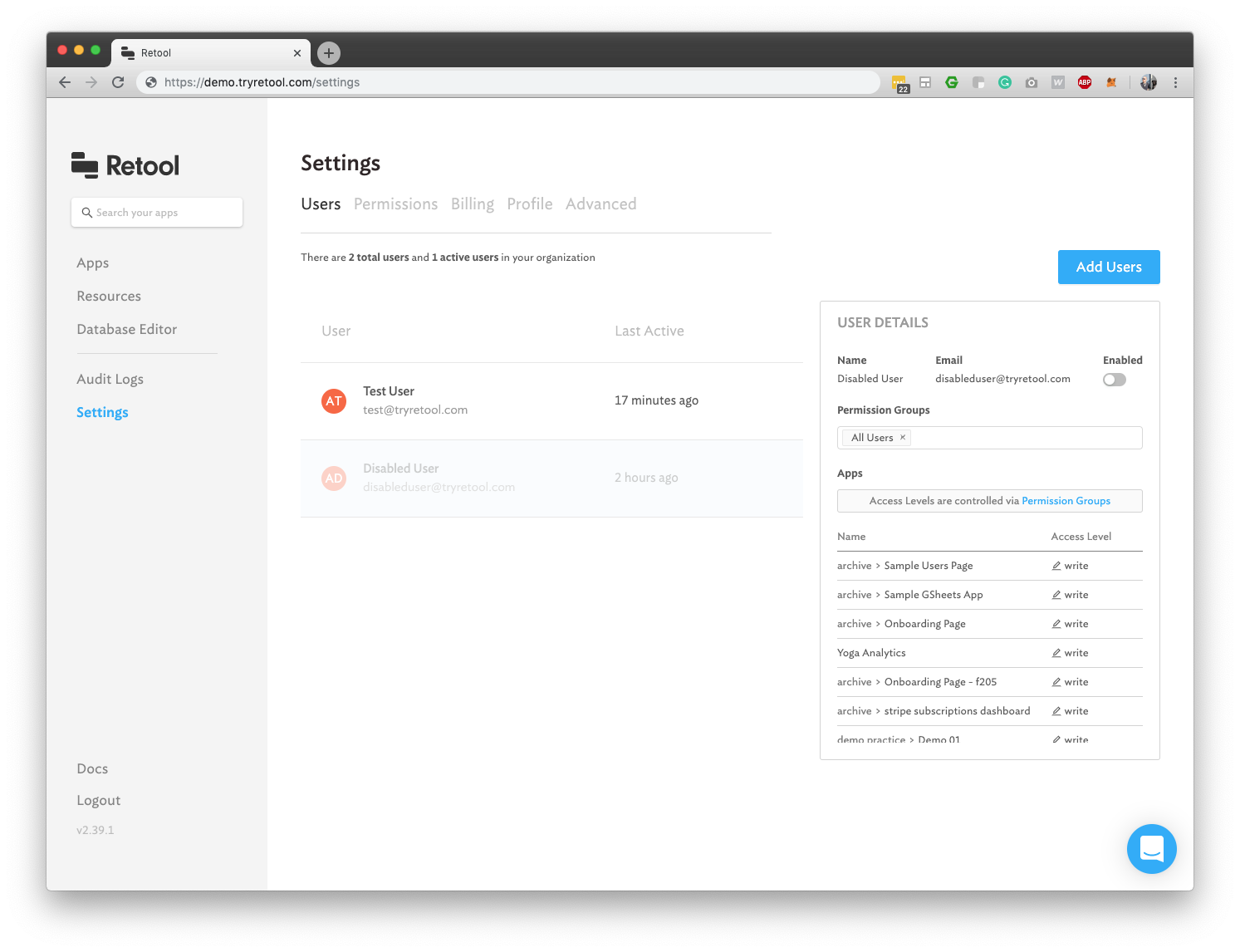
図1. 無効にされたユーザーを示すUsersページ。Enabledスイッチがオフのときは灰色になっています
ユーザーのアカウントの有効化
ユーザーのアカウントを再度有効にする必要がある場合は、Enabledスイッチをオンに戻すだけです。
- Settings > Usersを開きます。
- ユーザーのリストから、アカウントを有効にするユーザーを選択します。
- USER DETAILSパネルを表示して、アカウントが正しいことを確認します。
- Enabledスイッチをオンにします。
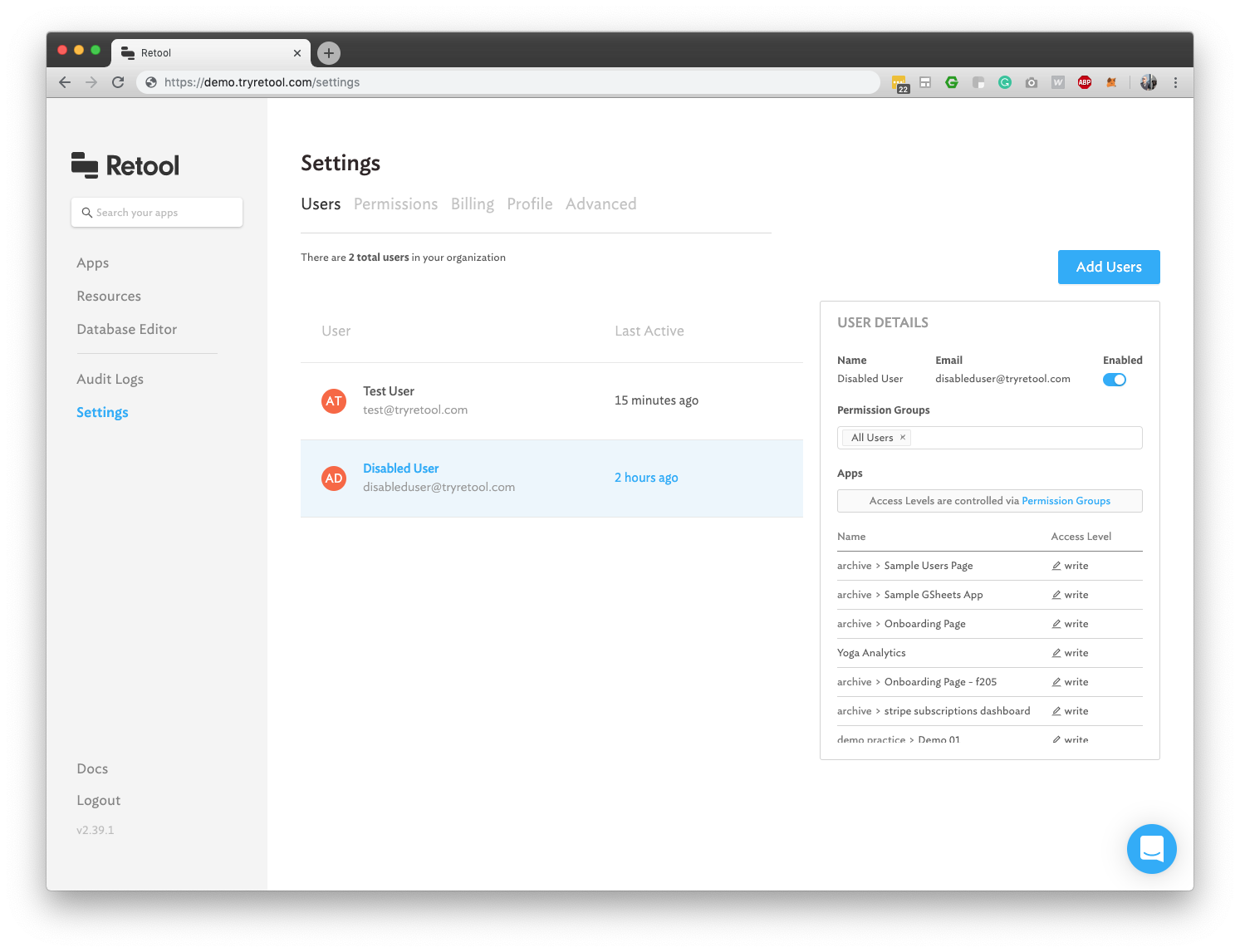
図2. 再度有効にされたユーザーを示すUsersページ。Enabledスイッチがオンのときは青色になっています
Updated 4 months ago
